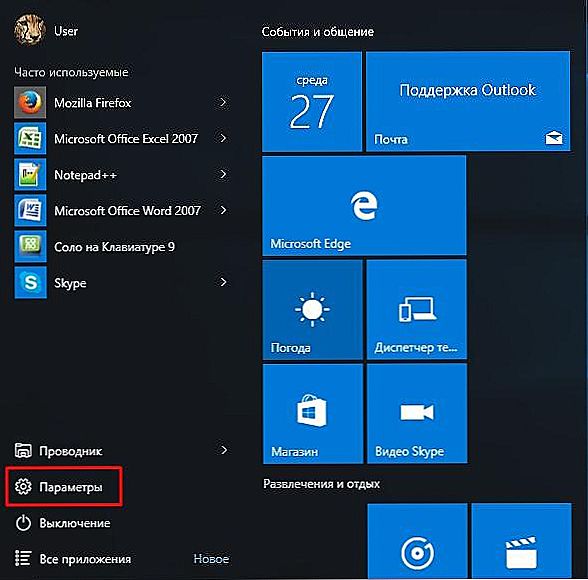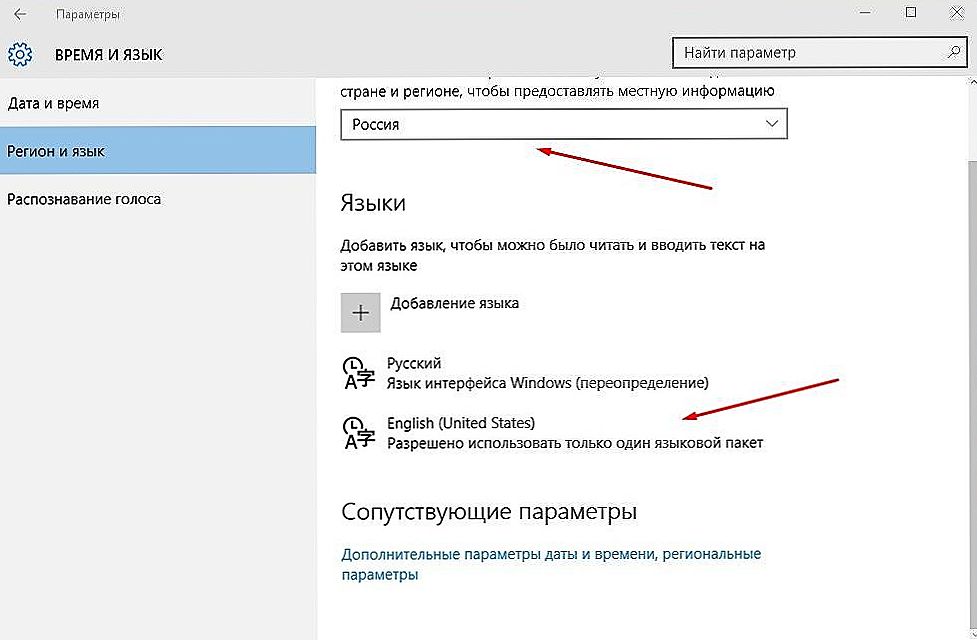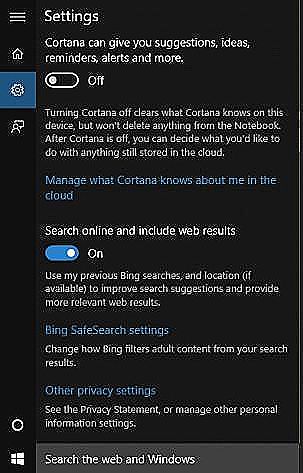Ostatnio asystenci intelektualni stają się coraz bardziej popularni. Są to programy do zarządzania oprogramowaniem, które zostały zaprojektowane w celu uproszczenia prostych operacji użytkownika. Jednym z najbardziej znanych jest Cortana, rozwój Microsoftu. Program jest dostępny zarówno na smartfonach, jak i na komputerach osobistych.
WAŻNE. Asystent Cortany jest dostępny w wybranych krajach / regionach i nie działa we wszystkich językach. Odwiedź witrynę Microsoft, aby sprawdzić regiony i języki, w których asystent jest dostępny.
Używanie Cortany w Windows.
Treść
- 1 Co to jest Cortana w systemie Windows 10
- 2 Przegląd funkcji Cortany
- 2.1 Ustawiaj przypomnienia według czasu, miejsca i osób
- 2.2 Używanie prostego języka do wyszukiwania
- 2.3 Zidentyfikuj piosenkę
- 2.4 Przeszukuj internet za pomocą Google (lub innej wyszukiwarki) zamiast Bing
- 2.5 Wykonywanie obliczeń i konwersja
- 2.6 Śledź loty i paczki
- 2.7 Znajdź fakty
- 2.8 Sprawdź pogodę
- 2.9 Uzyskaj wskazówki
- 2.10 Ustawianie alarmów
- 2.11 Wyślij e-mail
- 2.12 Tworzenie wydarzeń kalendarza
- 2.13 Po prostu czatuj
- 2.14 Uzyskaj listę poleceń / pomocy
- 3 Jak włączyć lub uruchomić Cortanę (Cortana)
- 4 Jak wyłączyć Cortanę w systemie Windows
- 5 Jak usunąć Cortana
Co to jest Cortana w systemie Windows 10
Osobisty asystent głosowy Cortana upraszcza zarządzanie danymi osobowymi, ustawieniami i wykonuje wiele różnych zadań. Aby móc korzystać z asystenta, komputer musi mieć aktywne połączenie z Internetem. Niestety program jest dostępny tylko w niektórych krajach. Wiele osób zastanawia się, kiedy możemy wreszcie skorzystać z pomocy Microsoft w naszym ojczystym języku. Niestety, wszystko wskazuje na to, że jest to mało prawdopodobne w najbliższej przyszłości. Wynika to z faktu, że jest on zintegrowany z przeglądarką Bing, która nie tylko nie jest bardzo popularna, ale również w naszym kraju i nie oferuje pełnej funkcjonalności. Dopóki ta sytuacja się nie zmieni, nie będziemy mogli korzystać z rosyjskiej wersji Cortany. Jednak po wprowadzeniu pewnych zmian w systemie można uruchomić oryginalną wersję angielską w systemie Windows 10.

Przegląd funkcji Cortany
Cortana jest jedną z najbardziej zauważalnych nowych funkcji w systemie Windows 10. Wirtualny asystent Microsoftu przeskakuje z systemu Windows Phone na pulpit i można z nim sporo zrobić. To nie jest tylko asystent głosowy - możesz także wprowadzać polecenia i zadawać pytania. Otwórz Cortanę, aby zobaczyć informacje, które uważasz za interesujące.Cortana dostarcza wiele pasywnych informacji, nawet powiadamiając Cię, kiedy musisz wyjść, aby nie przegapić spotkania.
Ustawiaj przypomnienia według czasu, miejsca i osób
Cortana ma potężną wbudowaną funkcję przypomnienia, ale możesz zrobić coś więcej niż tylko otrzymać przypomnienie w określonym czasie. Użyj ikony przypomnienia lub powiedz "Przypomnij mi", aby rozpocząć. Możesz utworzyć przypomnienie, a Cortana przypomni Ci o czymś o określonej godzinie, kiedy pójdziesz do określonego miejsca lub porozmawiasz z konkretną osobą. Możesz również powiedzieć coś w stylu "Przypomnij mi, abym wziął pigułkę o 20:00" lub "Przypomnij mi, że kupuję mleko, gdy dostanę się do (nazwa sklepu)", aby natychmiast utworzyć przypomnienie.

Używanie prostego języka do wyszukiwania
Cortana obsługuje wyszukiwanie w plikach języka naturalnego na komputerze. Możesz na przykład poprosić Cortanę o "znalezienie zdjęć z sierpnia" lub "znajdowanie dokumentów o systemie Windows" w celu znalezienia zdjęć z sierpnia lub plików dokumentów związanych z systemem Windows. Jest to wbudowana funkcja wyszukiwania systemu Windows, ale z bardziej naturalnymi możliwościami językowymi. Jest znacznie łatwiejszy w użyciu niż stare wyszukiwarki.
Zidentyfikuj piosenkę
Podobnie jak Siri, Google Now i specjalne aplikacje, takie jak Shazam, Cortana może słuchać piosenki, która gra obok ciebie i identyfikuje ją. Powiedz "Czym jest ta piosenka?", A Cortana użyje mikrofonu do słuchania muzyki i porównania jej z konkretną piosenką. Funkcja działa dobrze z nagraniem, ale niekoniecznie działa z muzyką na żywo.

Przeszukuj internet za pomocą Google (lub innej wyszukiwarki) zamiast Bing
Cortana pracuje nad wyszukiwarką Bing. Gdy zapytasz Cortanę o coś, czego ona nie zna, otworzy się domyślna przeglądarka internetowa i wyszukuje w Bing. Cortana szanuje Twoją domyślną przeglądarkę - nawet jeśli jest to Chrome lub Firefox, ale nie będzie szanować domyślnej wyszukiwarki i zawsze będzie używać Bing. Możesz zmusić Cortanę do korzystania z Google lub innej wyszukiwarki, na przykład DuckDuckGo lub Yahoo, z rozszerzeniem Chrometana dla Google Chrome. Kiedy Cortana przesyła Google Chrome na stronę wyników wyszukiwania Bing, Chrometana automatycznie przekierowuje to wyszukiwanie do Google lub wybranej przez ciebie wyszukiwarki, zmuszając pomocnika do wyszukiwania w Google. Działa to tylko wtedy, gdy używasz Chrome jako domyślnej przeglądarki internetowej.
Wykonywanie obliczeń i konwersja
Asystent może również wykonywać szybkie obliczenia.Pamiętaj, że możesz również wpisać zapytanie w polu wyszukiwania Cortana - nie musisz rozmawiać przez dłuższy czas. Możesz poprosić o obliczenie matematyczne, na przykład "324234 * 34234" lub wprowadzić konwersję jednostki, na przykład "55 uk funtów na usd". Działa z walutami i innymi rodzajami jednostek.
Śledź loty i paczki
Asystent może śledzić loty, korzystając z ich numerów i paczek, korzystając z ich numerów monitorowania. Wystarczy wpisać numer lotu lub numer śledzenia w polu wyszukiwania - możesz go po prostu skopiować i wkleić, aby wyświetlić aktualny status.
Znajdź fakty
Cortana używa Bing do szybkiej odpowiedzi na typowe pytania. Jest to podobne do Grafu wiedzy Google. Na przykład możesz zadawać pytania typu "Jaki jest najwyższy budynek na świecie?" Lub "Kto jest prezydentem Stanów Zjednoczonych?" Aby uzyskać natychmiastową odpowiedź.
Sprawdź pogodę
Użyj Cortany, aby szybko sprawdzić pogodę w różnych miejscach. "Pogoda" pokazuje pogodę w bieżącej lokalizacji, a "Pogoda w (lokalizacja)" pokazuje pogodę w innym mieście.

Uzyskaj wskazówki
Cortana może również podążać za wskazówkami lub uzyskać wskazówki.Zapytaj o "sprecyzuj (lokalizacja)", a Cortana otworzy dołączoną aplikację "Windows 10 Maps" z wybranymi instrukcjami.
Ustawianie alarmów
Obsługuje również alarmy, a nie tylko przypomnienia. Zapytaj Cortanę, aby ustawić alarm na (czas), i stworzy alarm dla ciebie. Alarm tutaj jest przechowywany w aplikacji Alarmy i zegar, w której możesz kontrolować swoje alarmy.
Wyślij e-mail
Cortana może wysyłać wiadomości e-mail za pomocą wbudowanej aplikacji pocztowej i kont, które tam skonfigurowałeś. Po prostu powiedz "wyślij e-mail", aby rozpocząć, lub coś bardziej konkretnego, na przykład "Wyślij e-mail (imię i nazwisko)", jeśli ta osoba jest w kontaktach.
Tworzenie wydarzeń kalendarza
Cortana może również tworzyć wydarzenia kalendarza. Po prostu powiedz coś w stylu "Dodaj spotkanie do kalendarza w czwartek o godzinie 14.00", a asystent automatycznie wypełni podane przez Ciebie informacje.
Po prostu czatuj
Podobnie jak Siri, Cortana może rozmawiać o rzeczach i odpowiadać głupie pytania szybkimi odpowiedziami. Zapytaj Cortana o coś lub wręcz instrukcje "Opowiedz mi historię", "Powiedz mi żart", "Zaśpiewaj mi piosenkę" lub "Zaskocz mnie!"
Uzyskaj listę poleceń / pomocy
Poproś o pomoc, a zobaczysz listę rzeczy, które możesz zrobić. Na przykład Cortana może odtwarzać muzykę, wyświetlać wyniki sportowe i zapewniać prognozy, a także oferować definicje słowników i tłumaczenia słów. Microsoft najprawdopodobniej w bezpłatnych aktualizacjach w przyszłości doda nowe funkcje do Cortany i ulepszy istniejące.
Jak włączyć lub uruchomić Cortanę (Cortana)
Aby korzystać z zalet Cortany w Rosji, konieczna jest zmiana kilku wariantów systemu, przede wszystkim lokalizacji i języka:
- pierwszą rzeczą, którą musimy zrobić, to przejść do Ustawień, klikając ikonę koła zębatego w menu Start;
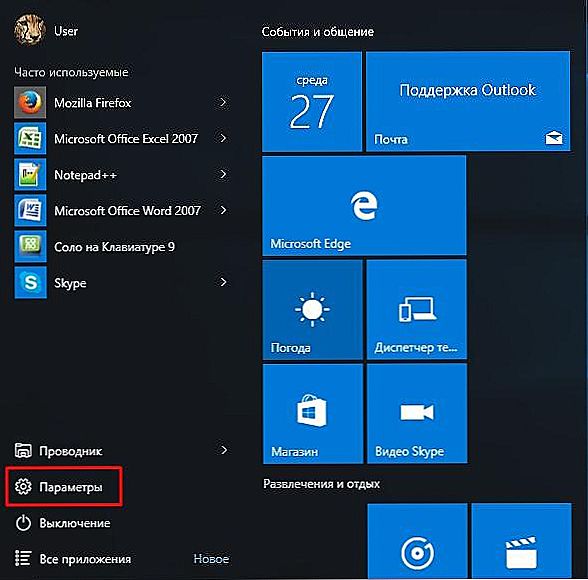
- następnie wybierz element "Czas i język" - "Region i język";
- Kliknij "Dodaj język", wybierz "English" - "English" (USA).
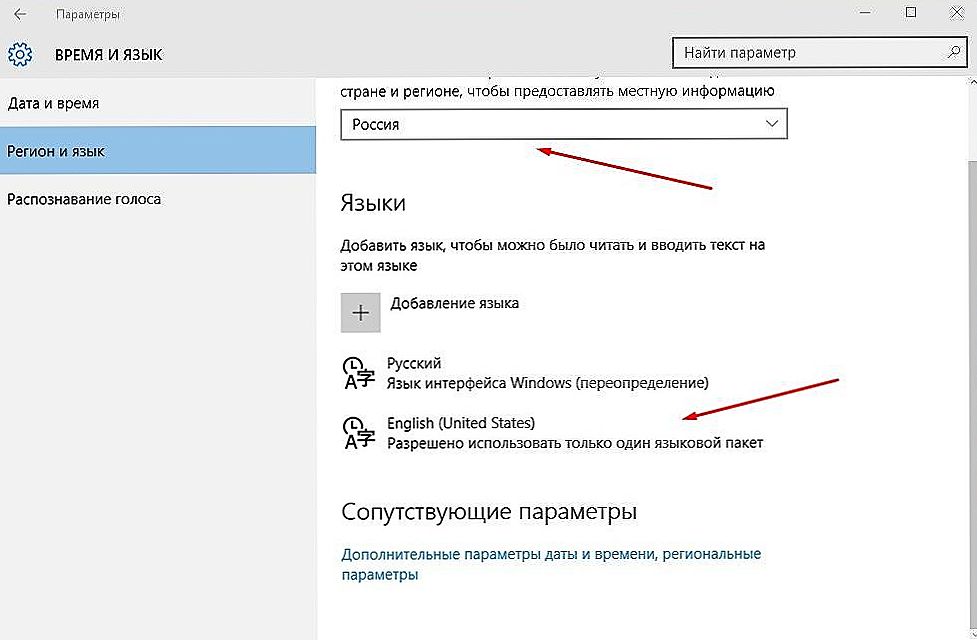
- Po zakończeniu poprzedniego kroku powróć do regionu i języka, w którym zaznaczono angielski (Stany Zjednoczone), a następnie kliknij "Opcje";
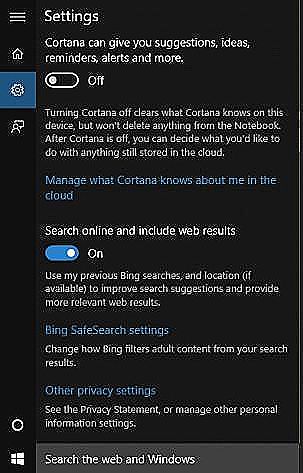
- już w parametrach kliknij przycisk "Pobierz" obok "Mowa", wprowadzanie pisma ręcznego nie jest wymagane;
- po zakończeniu tego procesu wróć do "Region i język", kliknij "Angielski" (USA) i ustaw jako domyślny język.
Uruchom ponownie komputer.Następnym krokiem, który pomoże włączyć Cortanę w systemie Windows 10, jest kliknięcie ikony lupy na pasku zadań, a następnie ikona koła zębatego. W górnej części okna, które się pojawi, znajduje się lista rozwijana, z której należy wybrać język angielski (US) i potwierdzić wybór. Aby skonfigurować bardziej zaawansowane opcje, kliknij ikonę asystenta (która poprzednio zastąpiła szkło powiększające), a następnie kliknij ikonę koła zębatego. Prawdopodobnie najbardziej pożądaną funkcją Cortany jest zdefiniowanie frazy "Hej, Cortana". Aby go aktywować, przesuń Let Cortana odpowiedzą na suwak "Hey Cortana" w pozycję "On".

Należy pamiętać, że Cortana wykorzystuje mechanizmy "głębokiego uczenia się", co oznacza, że im częściej go uruchamiamy, tym skuteczniej będzie działać. Dotyczy to również zrozumienia akcentu użytkownika i sposobu wypowiadania słów. Ponadto z oczywistych powodów niektóre usługi i działania nie będą dostępne poza Stanami Zjednoczonymi.
Jak wyłączyć Cortanę w systemie Windows
Procedura wyłączania Cortany w systemie Windows 10 jest znacznie łatwiejsza niż jej całkowite usunięcie:
- Kliknij przycisk "Start";
- wpisz "Cortana" w polu wyszukiwania i uruchom program;
- przejdź do "Menu" - "Notebook" - "Ustawienia";
- w oknie, które się otworzy, przeciągnij suwak do "Off".
Jak usunąć Cortana
Aby usunąć Cortanę w systemach Windows 10, Pro i Enterprise, w polu wyszukiwania wpisz gpedit.msc i otwórz edytor zasad grupy lokalnej. Przejdź do "Local Computer Policy", a następnie do "Computer Configuration", "Administrative Templates", "Windows Components" i "Find". Kliknij dwukrotnie przycisk "Włącz Cortana". Kiedy pojawi się następujące okno, zaznacz pole "Wyłącz". Potwierdź "OK" i gotowe. Jeśli Cortana nadal się pojawia, może być konieczne ponowne uruchomienie komputera.

Aby całkowicie usunąć Cortanę w Windows 10 Home, musisz zmodyfikować rejestr. Aby to zrobić, wpisz "regedit" w polu wyszukiwania i uruchom edytor pokazany w wynikach. Potwierdź uprawnienie do wprowadzania zmian, a następnie przeszukaj rejestr
HKEY_LOCAL_MACHINE \ SOFTWARE \ Policies \ Microsoft \ Windows \ Windows Search.
Może się okazać, że system Windows nie ma sekcji wyszukiwania Windows. W tej sytuacji musisz sam ją stworzyć. Kliknij prawym przyciskiem myszy Windows i wybierz "Utwórz" - "Sekcja". Nazwij to Windows Search. Kliknij wygenerowany klucz prawym przyciskiem myszy i wybierz "Nowy" z menu "Wartość DWORD" dla 32-bitowej wersji systemu Windows 10 lub "QWORD" dla wersji 64-bitowej. Kliknij utworzoną wartość prawym przyciskiem myszy i wybierz "Edytuj". Zmień nazwę na "AllowCortana" i wybierz 0. Potwierdź za pomocą "OK". I to wszystko.Podobnie jak w przypadku wersji Pro i Enterprise, może być konieczne ponowne uruchomienie komputera, aby zmiany zaczęły obowiązywać.
Możliwości Cortany są ogromne, ale Microsoft będzie musiał przyczynić się do ich rozwoju i poprawy. W tej chwili usługa doświadcza konkurencji ze strony Google lub Apple. W przyszłości nic nie powinno przeszkadzać w zarządzaniu całym domem za pomocą telefonu za pośrednictwem prostego asystenta, który może zautomatyzować pewne działania. Mamy już jedną aplikację działającą na różnych typach urządzeń i szeroką synchronizację danych między nimi. Następnym krokiem jest stanie się wspólnym osobistym asystentem.